Bank Profil mit neuen Keys aufsetzen
Zur Erstellung eines Bank Profils steht Ihnen ein Wizard zur Verfügung, welcher Sie durch den Profil Setup führt. Wählen Sie hierfür den Button Bank Profil (siehe Abbildung 1).
Wählen Sie im via [...] die gewünschte Bank Profil Vorlage aus. Sollte keine Vorlage zur Verfügung stehen, ist ein manuelles Profil zu erfassen.
Im Schritt 2 sind die Teilnehmer-, und Kunden ID (Abbildung 3) sowie die EBICS Version einzugeben. Diese sind aus dem Schreiben Ihres Finanzinstitut's zu entnehmen.
Es ist hilfreich vor der definitiven Konfiguration der EBICS Version zu verifizieren, ob das Finanzinstitut die entsprechende Version unterstützt. Dies erreichen Sie durch
Wählen Sie im via [...] die gewünschte Bank Profil Vorlage aus. Sollte keine Vorlage zur Verfügung stehen, ist ein manuelles Profil zu erfassen.
Im Schritt 2 sind die Teilnehmer-, und Kunden ID (Abbildung 3) sowie die EBICS Version einzugeben. Diese sind aus dem Schreiben Ihres Finanzinstitut's zu entnehmen.
Es ist hilfreich vor der definitiven Konfiguration der EBICS Version zu verifizieren, ob das Finanzinstitut die entsprechende Version unterstützt. Dies erreichen Sie durch
den Button [Prüfen (HEV)].
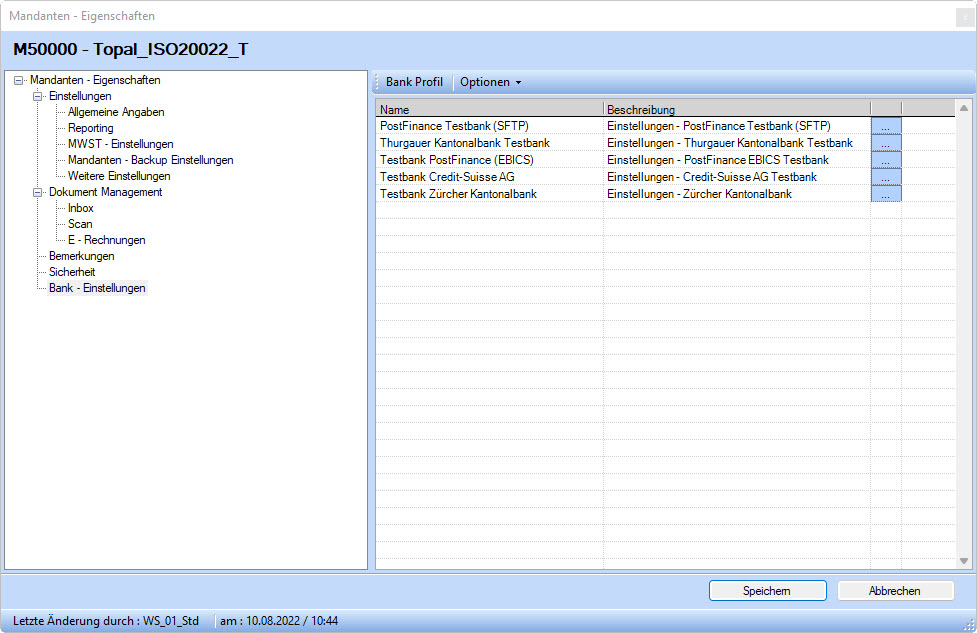
Abbildung 1: Bank Profil anlegen
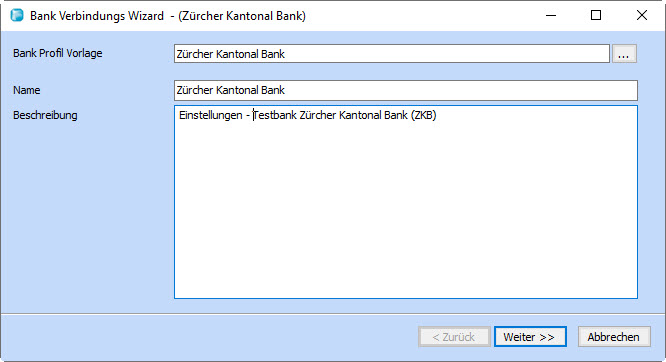
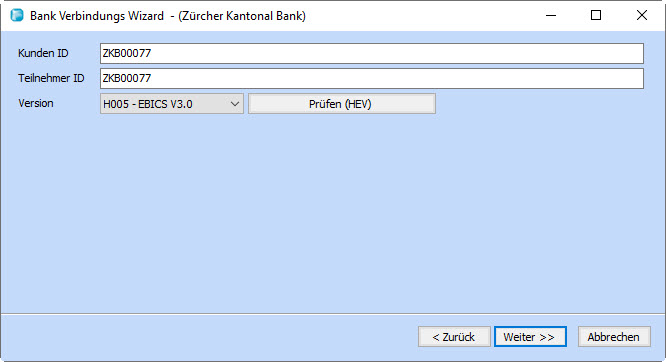
Abbildung 2: Bank Verbindungs - Profil Abbildung 3: Teilnehmer / Kunden ID
Im Wizard haben Sie die Möglichkeit Keys durch die Applikation generieren zu lassen, oder bereits existierende Keys zu laden.
Wird die Option [Keys automatisch generieren] gewählt, werden die Private Keys beim drücken des Buttons [senden] in der Datenbank abgelegt, und die Public Keys direkt
an die Bank übermittelt (Abbildung 4). Private Keys sollten durch den Benutzer sicher verwahrt werden. Im Dialog werden Sie durch die "rot" indizierte Meldung darauf hingewiesen.
Legen Sie die Private Keys an einem gewünschten Ort ab. Bei der Ablage Ihrer Keys ist ein Passwort einzugeben, welches bei zukünftigem laden der Keys abgefragt wird.
Wird die Option [Keys automatisch generieren] gewählt, werden die Private Keys beim drücken des Buttons [senden] in der Datenbank abgelegt, und die Public Keys direkt
an die Bank übermittelt (Abbildung 4). Private Keys sollten durch den Benutzer sicher verwahrt werden. Im Dialog werden Sie durch die "rot" indizierte Meldung darauf hingewiesen.
Legen Sie die Private Keys an einem gewünschten Ort ab. Bei der Ablage Ihrer Keys ist ein Passwort einzugeben, welches bei zukünftigem laden der Keys abgefragt wird.
Bemerkung:
Wurden durch den Wizard bereits Keys erstellt und wurden diese an Ihr Finanzinstitut gesendet, sind diese bei einer erneuten Installation wieder zu verwenden.
Keys können neu erstellt werden. Dies bedingt aber, dass Sie wieder an Ihr Finanzinstitut gelangen um die vorhergehende Initialisierung zurückzusetzen.
Keys können neu erstellt werden. Dies bedingt aber, dass Sie wieder an Ihr Finanzinstitut gelangen um die vorhergehende Initialisierung zurückzusetzen.
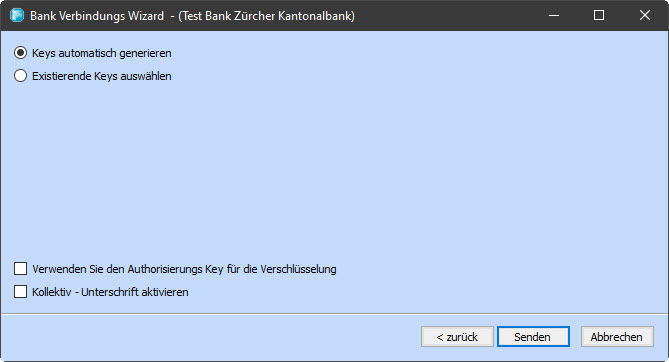
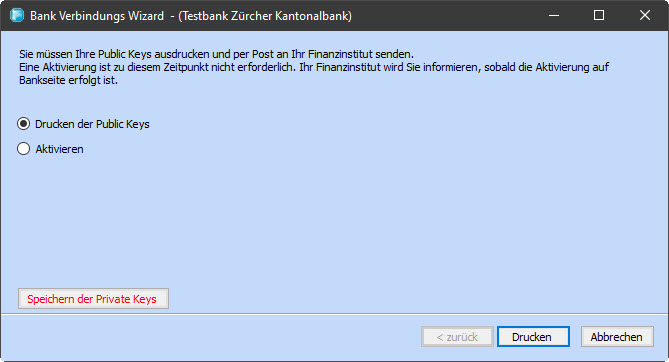
Abbildung 4: Keys laden / generieren und senden Abbildung 5: Speichern der Private Keys
Kollektiv - Unterschrift aktivieren
Bei verschiedenen Finanzinstituten haben Sie die Möglichkeit eine Kollektiv Unterschrift via EBICS zu aktivieren (Abbildung 4). Dabei handelt es sich um einen Treuhand Setup,
wobei der Term "Treuhand Setup" von Finanzinstitut zu Finanzinstitut variieren kann.
wobei der Term "Treuhand Setup" von Finanzinstitut zu Finanzinstitut variieren kann.
Ein Treuhand setup erlaubt Ihnen, Ihren Treuhänder zu autorisieren, Rechnungen für Sie via EBICS an Ihr Finanzinstitut zu übermitteln, ohne das diese ausgeführt werden.
Die Ausführung einer Zahlung erfolgt erst, wenn diese im Online Banking des Kunden freigegeben wird.
Die Ausführung einer Zahlung erfolgt erst, wenn diese im Online Banking des Kunden freigegeben wird.
Speichern der Private Keys
Zur Ablage der Keys wird ein Dialog zur Ablage geöffnet. Geben Sie einen entsprechenden Ordner an. Durch drücken des Buttons [OK], werde die folgenden 3 Schlüssel abgelegt:
-
authorization.key
-
encryption.key
-
signature.key
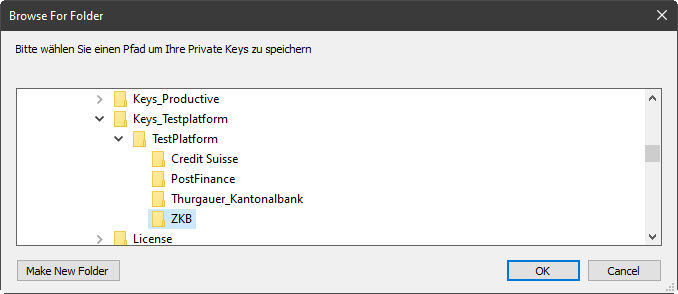
Abbildung 6: Ordner Browser
Im letzten Schritt (Abbildung 7) sind die Public Keys auszudrucken. Diese sind durch den Antragsteller zu unterzeichnen und via Postversand an Ihr Finanzinstitut zu senden.
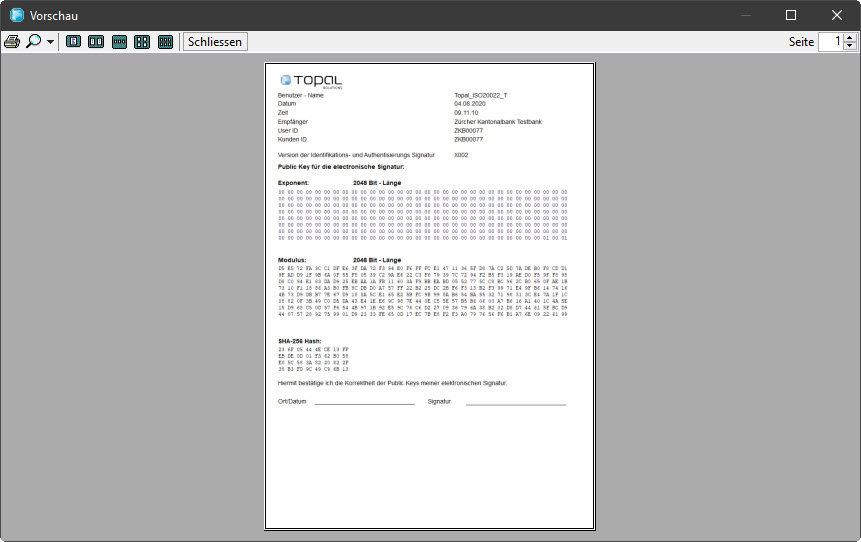
Abbildung 7: Public Keys drucken